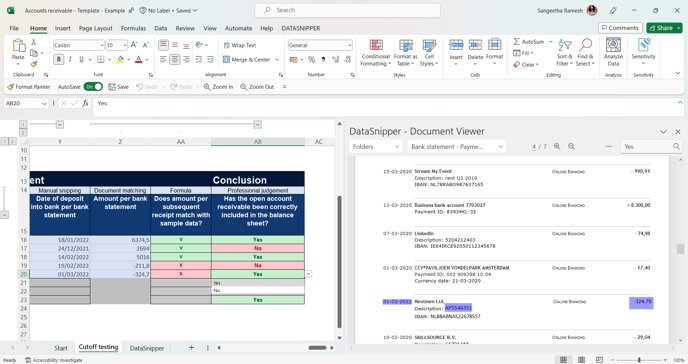売掛金カットオフ手続
DataSnipperを使用して、売掛金(AR)残高のカットオフに関するアサーション(監査要件)を検証する方法を、サンプル資料を使いながらご紹介します。
ビデオチュートリアル
※YouTubeの自動日本語字幕をご利用いただけます。
サンプル資料
ビデオ内で用いられたすべてのサンプルデータと資料を含むExcelワークブックを、以下からダウンロードできます。
ToD AR cut-off procedures - example
テンプレート
ビデオ内で用いられたExcelワークブックのテンプレート(サンプルデータなし)を以下からダウンロードし、お客さまそれぞれの手続用に使用またはカスタマイズできます。
ToD AR cut-off procedures - template
必要なもの
- 売掛金リストから抜粋し、Excelに記録したサンプルデータ
- 金額、請求書発行日、商品・サービスの納品日、支払日、および突合が必要なその他の情報を証明する証憑資料
手順
-
まず、請求書、納品書、受注書、銀行取引明細書などのすべての関連する資料をDataSnipperにインポートしましょう。
-
Document Organizerを開き、突合する資料それぞれに対してフォルダを作成しましょう。これらのフォルダは、あとでDocument Matching機能を実行する際に使用します。
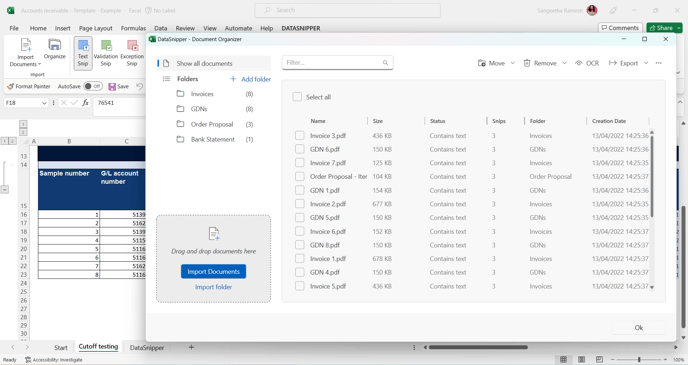
-
Document Matchingを開き、「Start new Document Matching」をクリックします。
-
サンプルデータを選択します。サンプルデータにヘッダーが含まれている場合、「First row includes headers」ボックスをチェックしてください。次に、「Next」をクリックします。
-
「Use document folders」を選択し、突合したい資料を含むフォルダのボックスにチェックを入れてください。そして、情報を出力する列(Output Columns)を手続に応じて調整してください。
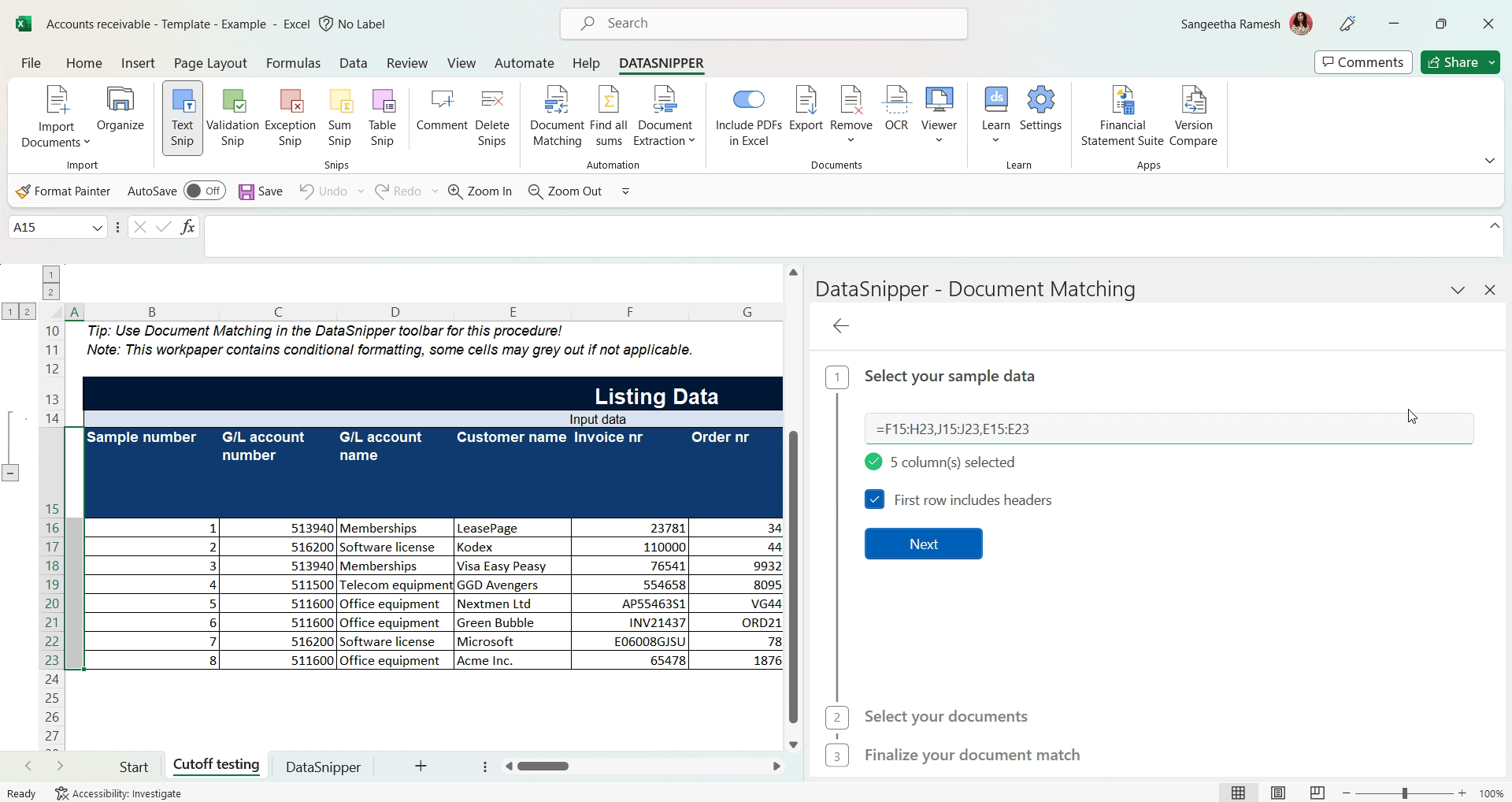
-
「Match all rows」をクリックします。すると、DataSnipperが自動でサンプルデータと選択した資料の内容を突合します。突合された情報は該当のセルに抽出されます。各セルには、情報の抽出元資料のページが紐づけられているため、セルをクリックするだけで結果を効率的にレビューできます。
-
Text Snipを使用して、サンプルデータになかった納品日や支払日などの情報を抽出します。
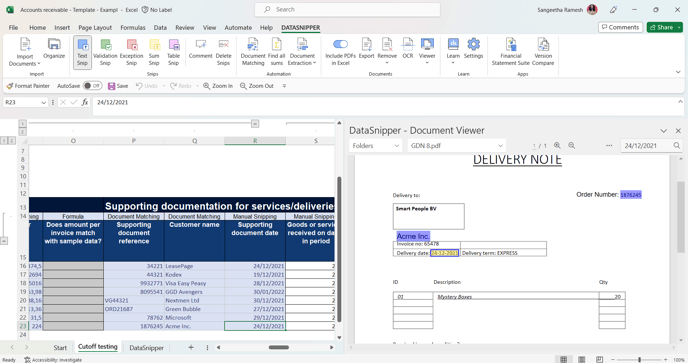
-
売掛金がまだ支払われていない場合、Validation Snipを用いて、使用された受注書が署名・連署されていることを確認しましょう。
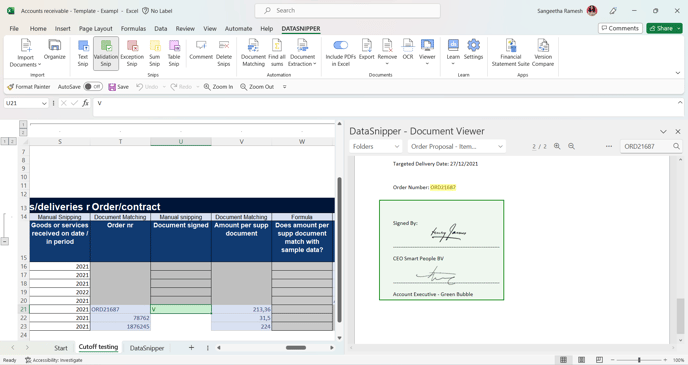
-
それぞれの資料から抽出された情報をレビューし、売掛金リストに正しく含まれているか、または除外されているかをチェックしましょう。